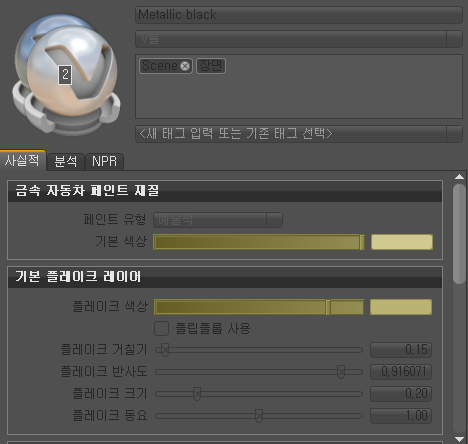속성
속성에는 재질 미리보기와 함께 현재 선택한 재질에 사용할 수 있는 모든 속성이 표시되며 이 속성은 수정할 수 있습니다. 재질과 연관된 모든 태그가 미리보기 오른쪽에 나열됩니다. 이름 필드를 클릭하고 새 이름을 입력하여 재질 이름을 편집할 수 있습니다.
|
|
 재질 미리보기
재질 미리보기
재질 미리보기는 단순 형상에 적용된 재질의 시각적 표현을 제공하는 셰이더 볼(또는 기타 쉐이프)입니다. 형상의 쉐이프를 변경하려면 재질 미리보기 드롭다운을 사용합니다. 기본 모양이 있거나 고유한 모양을 만들 수 있습니다.

재질의 이름은 미리보기 오른쪽에 있습니다. 이름을 바꾸려면 재질 이름을 클릭하고 변경합니다.
 재질 미리보기 드롭다운
재질 미리보기 드롭다운
2023에서는 재질 이름 아래의 드롭다운을 사용하여 재질을 가장 잘 표시하도록 재질 미리보기의 쉐이프를 변경할 수 있습니다.
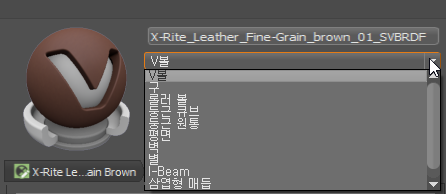
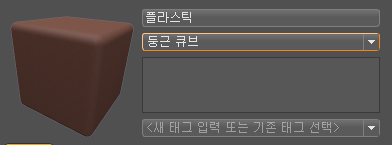
재질, 특히 재질 볼로 판단하기 어려운 패턴이나 데칼이 있는 재질 식별이 더 쉽도록 재질 미리보기 쉐이프를 변경합니다. 다른 모양을 사용하여 재질을 분류합니다. 예를 들어, 천의 경우 휘장 직물 미리보기를 사용하고 금속의 경우 원통을 사용할 수 있습니다.
| 원통 | 직물 | 큐브 |
|---|---|---|
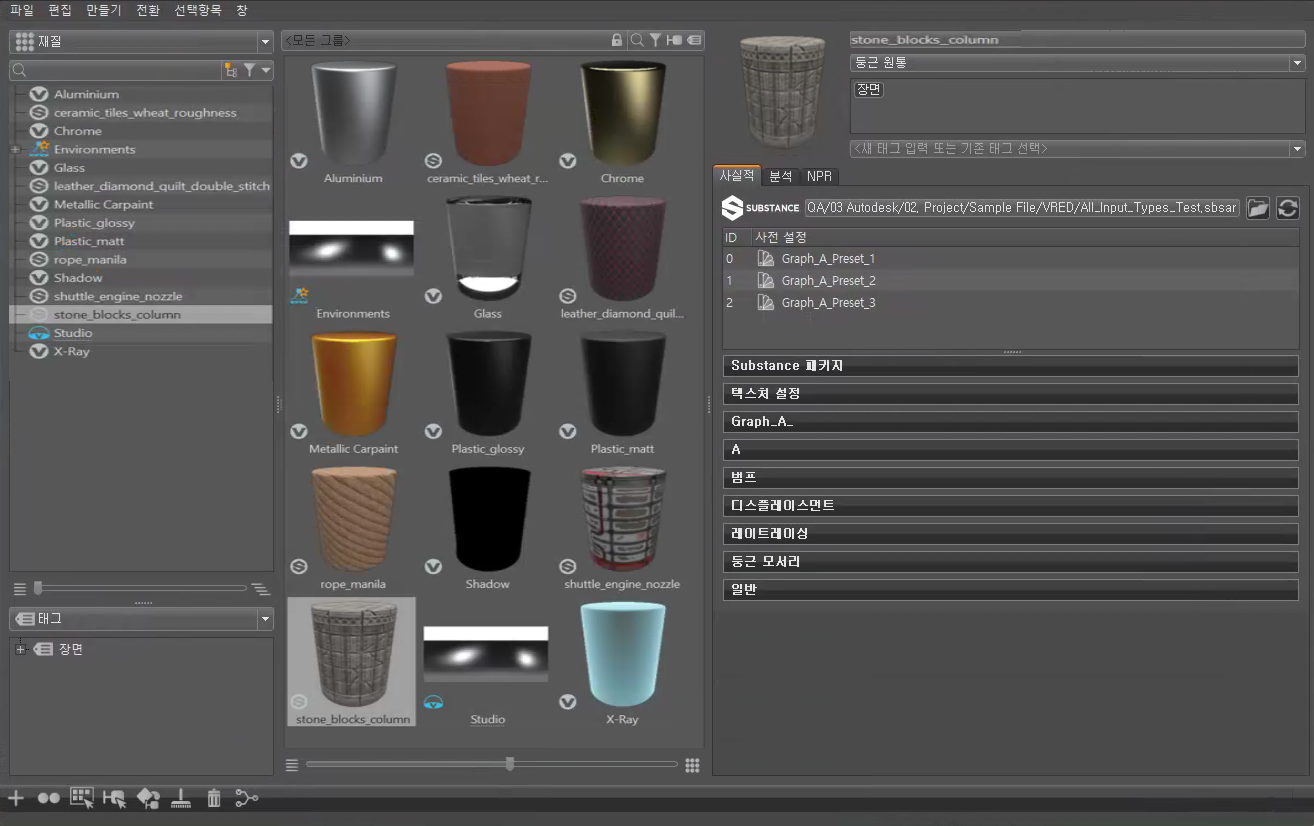 |
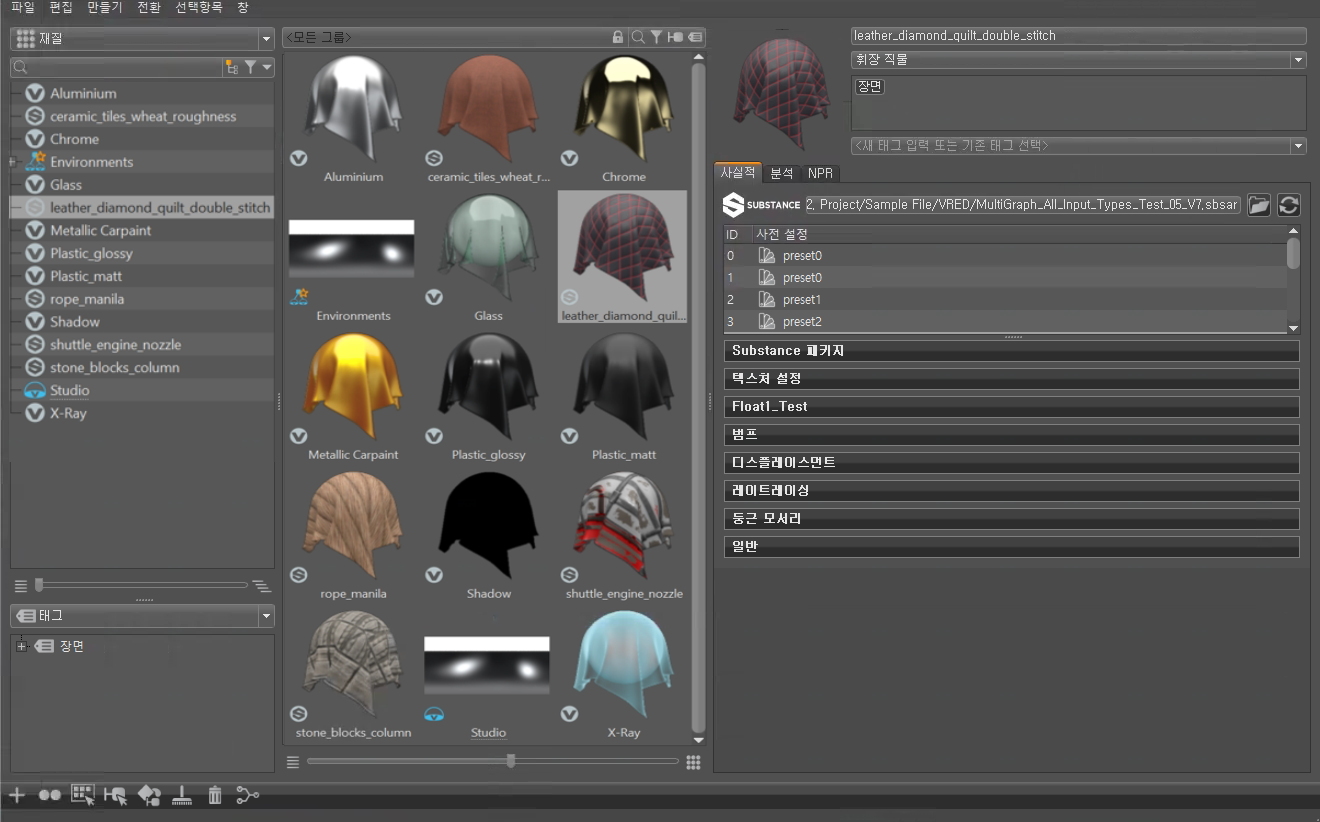 |
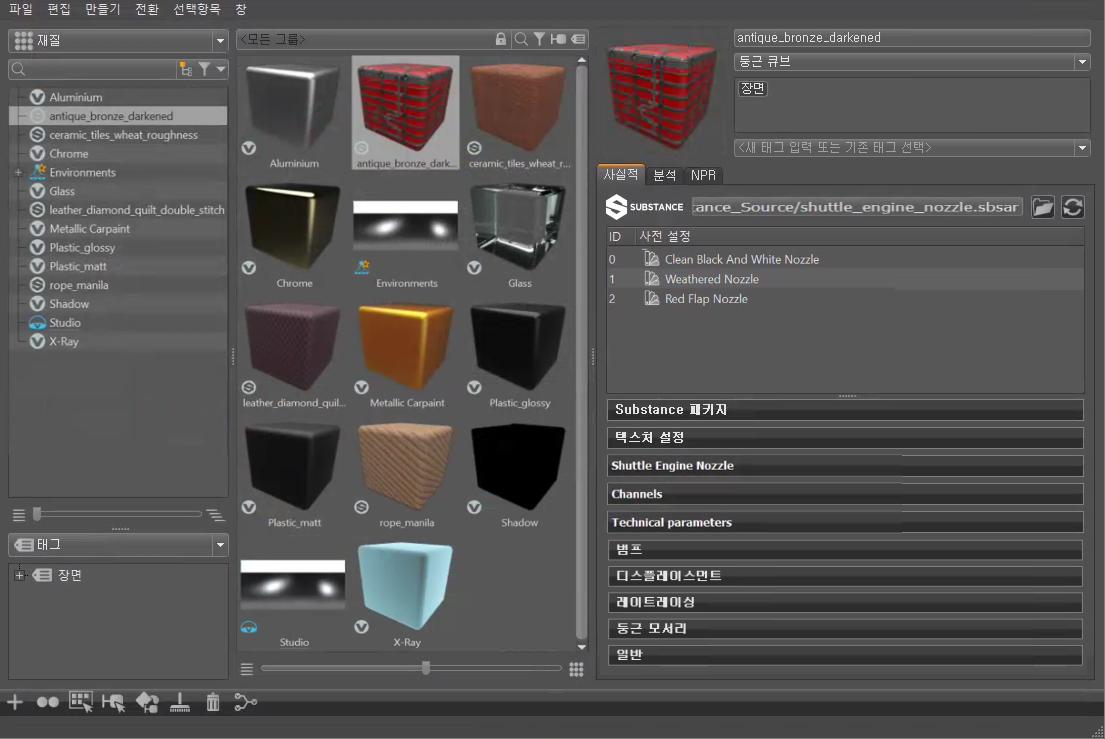 |
다음 형상 쉐이프 중에서 선택하여 재질 미리보기에 사용되는 쉐이프를 변경합니다.
 |
 |
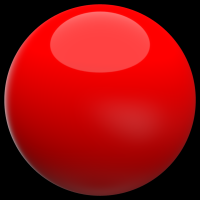 |
 |
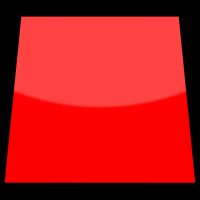 |
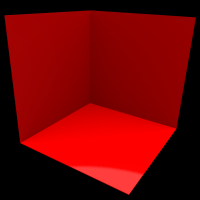 |
 |
 |
 |
|---|---|---|---|---|---|---|---|---|
| V볼 | 둥근 큐브 | 구 | 둥근 원통 | 평면 | 벽 | 롤러 볼 | 삼엽형 매듭 | 휘장 직물 |
이 기능을 사용하는 방법에 대한 자세한 내용은 재질 미리보기 쉐이프 변경 을 참조하십시오. 사용자 지정 재질 미리보기 쉐이프를 만드는 방법은 사용자 고유의 재질 미리보기 쉐이프 만들기 를 참조하십시오.
데칼과 같은 재질의 경우 일반적인 셰이더 볼은 재질을 가장 잘 표현하지 못할 수 있습니다. 쉐이프를 변경하면 그룹 미리보기에서 다양한 재질을 쉽게 식별할 수 있습니다.
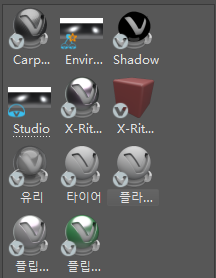
자산 수정 및 자산 저장
자산 재질은 자산 관리자의 파일 참조이므로 하나를 변경하면 사용 중인 모든 항목에 영향을 줄 수 있습니다. 따라서 수정하는 데 추가 단계가 필요합니다. 자산 재질을 변경하려면 자산 재질 아이콘 아래에 있는 자산 수정/자산 저장 버튼을 사용합니다.
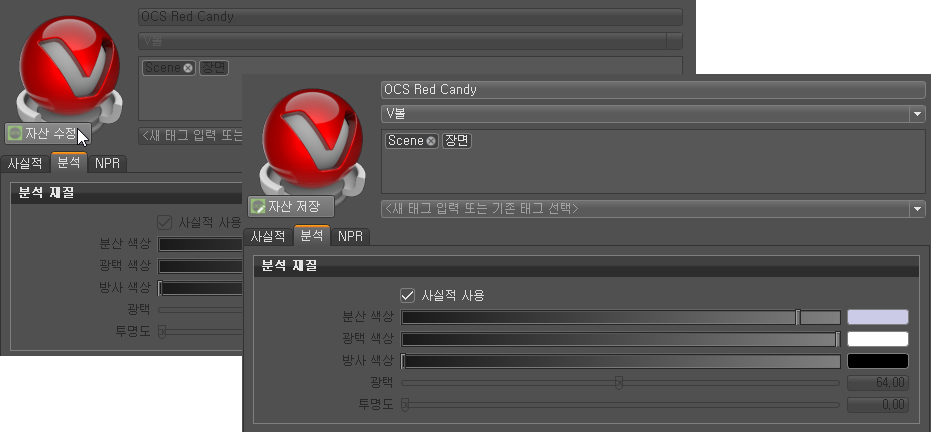
자산 수정 - 재질 미리보기를 포함하여 선택한 자산을 변경할 수 있습니다. 버튼을 클릭하여 편집 가능한 상태로 만들면 버튼이 자산 저장으로 변경됩니다.
자산 관리자에 저장 - 수정된 자산 재질을 자산 관리자 내에 저장하고 모든 참조를 업데이트합니다. 버튼을 클릭하여 수정 사항을 저장하고, 속성을 편집할 수 없는 상태로 되돌리고, 버튼을 자산 수정으로 되돌립니다.
 태그
태그
RMB으로 태그 리스터에서 태그를 드래그하여 속성 태그 영역에 드롭할 수 있습니다.
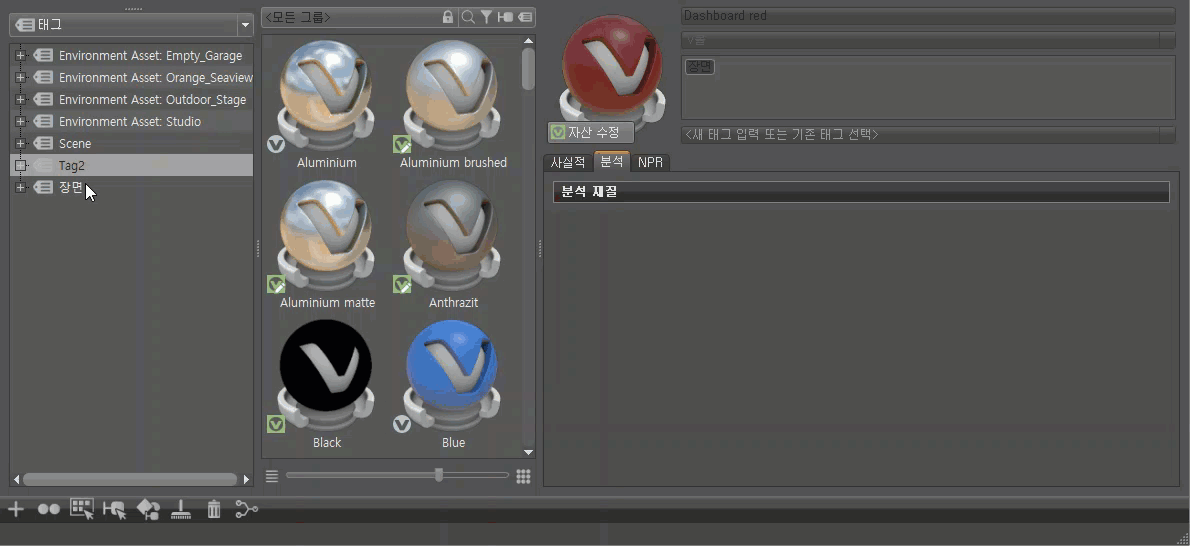
태그 영역 아래의 필드를 사용하여 현재 재질에 기존 태그를 추가하거나 재질에 대한 태그를 작성합니다.
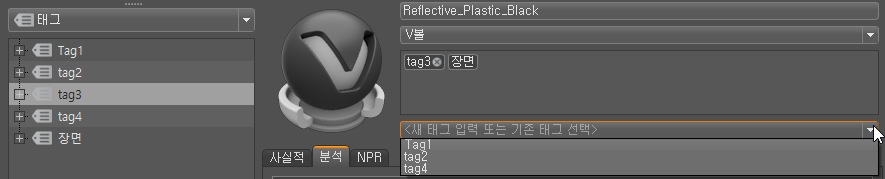
태그가 있는 모든 재질이 메타데이터 편집기에 나타납니다.
경로
2023에서는 하위 재질과 해당 상위의 구성을 볼 수 있는 "경로" 탭 탐색이 추가되어 이러한 재질 간에 더 쉽게 이동할 수 있습니다.
스위치 재질 또는 다른 상위 재질 섹션 내의 하위 재질을 두 번 클릭하면 해당 하위 재질의 속성이 로드되고 경로가 표시됩니다. 경로에서 탭을 클릭하면 해당 재질로 이동합니다.
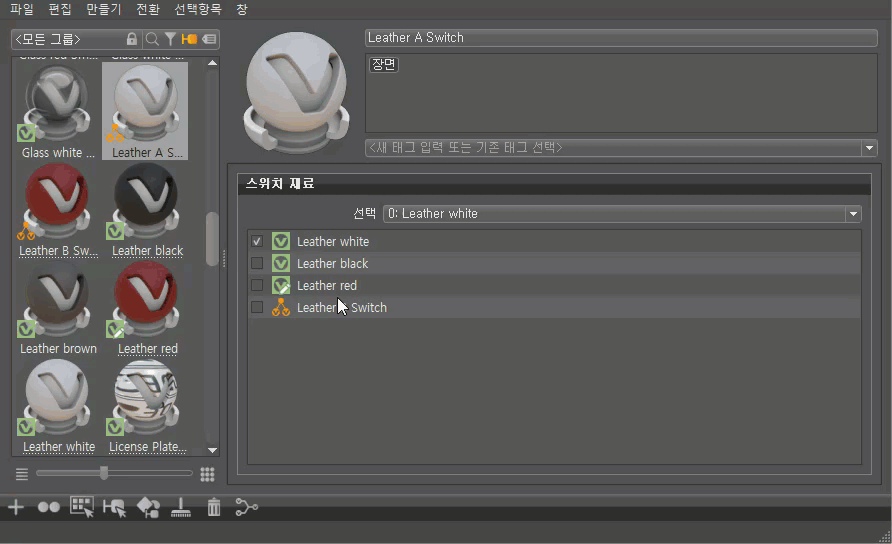
 탭
탭
속성의 위쪽에는 사실적, 분석 및 NPR이라는 세 개의 탭이 있습니다.
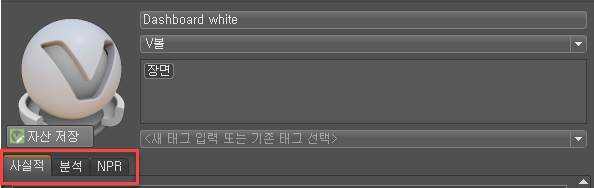
각 탭에는 재질의 모양을 제어하는 속성이 포함되어 있습니다. 기본적으로 재질 속성은 사실적 렌더링 모드로 표시됩니다. 분석 또는 NPR을 선택하면 이러한 렌더링 모드에 대한 쉐이딩 매개변수를 설정할 수 있는 속성이 열립니다.
사실적

이러한 설정을 사용하여 가시화 > 사실적 렌더링 옵션과 함께 사실적 모양을 생성할 수 있습니다. 다른 가시화 옵션을 사용하면 다른 결과를 얻을 수 있습니다. 자세한 내용은 가시화 메뉴의 렌더 옵션 을 참조하십시오.
사실적 탭의 매개변수에 대한 자세한 내용은 특정 Truelight 재질을 참조하거나 다른 재질 컨텐츠를 참조하십시오.
분석
반사를 산란시키지 않고 기본 쉐이딩 품질을 사용하는 분석 렌더링 모드(가시화 > 분석 렌더링)에 대한 쉐이딩을 설정합니다. 표준 라이트 소스만을 사용하고 IBL은 무시합니다.
이 모드에는 환경이 없으므로 분석 렌더링에 라이트 소스가 필요합니다. 라이트 편집기에서 헤드 라이트를 활성화하여 모델을 비춥니다.
 |
 |
|---|---|
| 사실적 사용 활성화됨 | 사실적 사용 비활성화됨 및 투명도 변경 |
분석 렌더링에 대한 자세한 내용은 가시화 메뉴의 렌더 옵션 을 참조하십시오.
분석 재질
분석 재질 옵션에 액세스하려면 사실적 사용을 비활성화합니다.
사실적 사용 - 분석 재질 속성을 사실적 재질 속성과 동기화하여 모든 사용자 지정 분석 속성을 비활성화합니다. 분석 렌더링 모드를 사용하려면 이 옵션을 비활성화합니다.
분산 색상 - 분석 렌더링 모드에서 사용되는 분산 반사 색상을 설정합니다. 슬라이더를 사용하여 밝기를 변경하고 오른쪽에 있는 색상 필드를 클릭하여 색상을 변경합니다.
반사광 색상 - 분석 렌더링 모드에서 광택 반사의 색상을 설정합니다. 슬라이더를 사용하여 밝기를 변경하고 오른쪽에 있는 색상 필드를 클릭하여 색상을 변경합니다.
방사 색상 - 분석 렌더링 모드에서 사용되는 재질에서 방사된 빛나는 라이트의 색상을 설정합니다.
광택 - 표면 반사의 선명도 또는 광택 폭을 설정합니다. 값이 클수록 표면의 광택이 높아집니다.
투명도 - 분석 렌더링 모드에서 표면의 투명도를 설정합니다. 값이 클수록 더 투명합니다. 값 0은 완전히 불투명함을 나타냅니다.

NPR
비사실적 렌더링 모드(가시화 > 비사실적 렌더링)에 대한 쉐이딩 매개변수를 설정하여 따뜻한 색상과 차가운 색상을 혼합하여 객체 색상 및 광택 지수를 변경합니다. 이러한 설정을 사용하여 2D 그림 모양을 작성합니다.

이러한 도구를 사용하는 간단한 예는 James Cronin의 VRED PRO를 사용하여 컬러링 북 이미지 만들기 동영상을 참조하십시오.
따뜻한 색상 - 라이트 소스를 가리키는 노멀이 있는 표면 영역의 쉐이딩 색상을 설정합니다.
차가운 색상 - 라이트 소스에서 멀어지는 방향을 가리키는 노멀이 있는 표면 영역의 쉐이딩 색상을 설정합니다.
알파 및 베타 - 알파 및 베타는 따뜻한 색상과 차가운 색상을 객체 색상과 혼합하는 데 사용됩니다.
알파 및 베타 = 0 알파 및 베타 = 0.5(기본값) 알파 및 베타 = 1 객체 색상이 없으며 보기 각도와 객체 모양을 기준으로 차가운 색상/따뜻한 색상 혼합만 가능합니다. 차가운 색상과 따뜻한 색상 및 객체 색상이 혼합된 색상입니다. 차가운 색상이나 따뜻한 색상이 없으며 객체 색상만 있습니다. 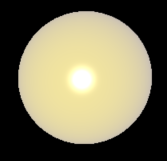

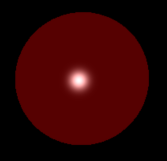
반사광 색상 - 광택 반사광에 사용되는 색상으로 설정합니다.
기본값 변경된 기능 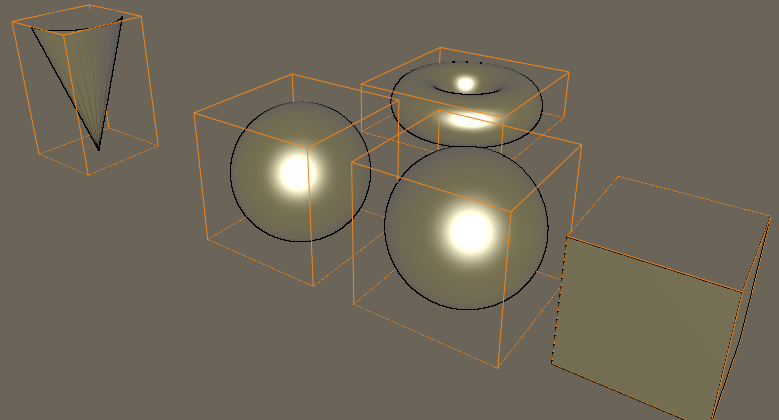

지수 - 표면에 대한 광택 반사광 반사의 선명도와 폭을 설정합니다. 값이 낮을수록 폭이 커져 더 뜨거운 라이트 소스 및 강한 광택 표면으로 이동됩니다.
지수 = 500 지수 = 5 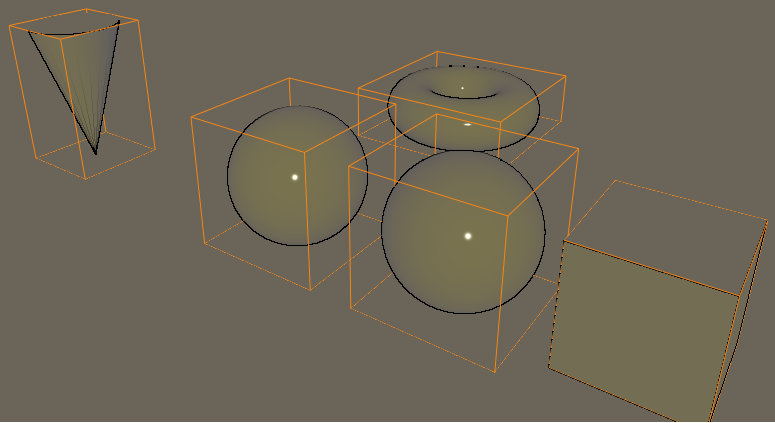

 섹션
섹션
재질을 선택하면 해당 속성이 로드됩니다. 이러한 속성은 섹션으로 그룹화되어 있으며 섹션 헤더를 클릭하여 확장하거나 축소할 수 있습니다.
| 확장된 섹션 | 축소된 섹션 |
|---|---|
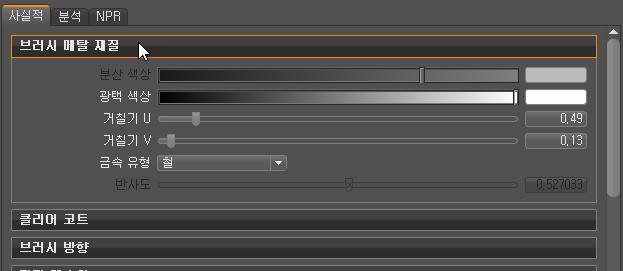 |
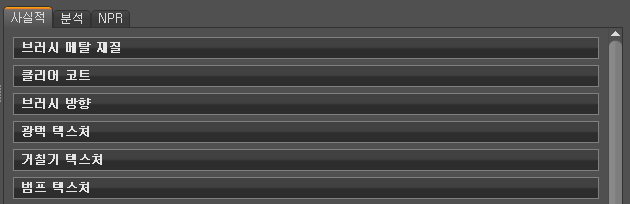 |
자산 재질의 경우 해당 속성에 액세스하려면 자산 수정을 사용해야 합니다.
 속성
속성
속성에는 현재 선택한 재질에 사용 가능한 모든 설정이 표시되며 이는 재질마다 다릅니다. 여러 재질을 선택하면 속성에서 전체 선택에 대한 값을 한 번에 변경할 수 있습니다. 즉, 여러 재질에 대해 재지정을 설정할 수 있습니다.
가장 주목할 만한 재질 속성에 대한 정보는 다음 섹션의 일반 Truelight 재질 설정 에서 확인할 수 있습니다.
그림자 속성은 그림자 에서 확인할 수 있습니다.
환경 속성은 구 환경, 스카이라이트 및 Substance 환경 에서 확인할 수 있습니다.
참고:HDR Light Studio 속성 정의 및 설명은 HDR Light Studio 를 참조하십시오.
여러 재질 선택 및 편집
Shift 또는 Ctrl 키를 사용해 여러 재질을 선택하여 속성에 로드할 수 있습니다. 여러 재질을 선택하면 선택한 재질 사이에 일반적이지 않은 입력 필드에 노란색 배경이 나타납니다. 한 번에 전체 선택에 대한 값을 변경하여 여러 재질에 대한 재지정을 설정할 수 있습니다.